Edición de mapas
La edición de mapas se realiza al seleccionar el mapa a editar dentro del catálogo (muy similar al proceso de Edición de capas).
La edición de mapa brinda las opciones de:
-
Editar Metadatos:
Al dar click en la opción de "Editar", la plataforma llevará al formulario de llenado de metadatos. Aquí el usuario podrá llenar o modificar los metadatos del mapa seleccionado.
-
Generar y asignar imagen de portada de mapa (Thumbnail):
El "Thumbnail" es una imagen en miniatura, en este caso del mapa catalogado. Esta opción te permite generar un Thumbnail del mapa seleccionado o bien, asignárselo, mediante el siguiente ícono:
- Capas: gestionar las capas que conforman el mapa. Para ello, se describen las opciones que conforman este apartado.
Opciones para la edición de grupos
En esta sección, se añaden las capas de interés a mostrar. En "Añadir grupo", se pueden hacer temáticas por cada capa añadida y se le asigna un nombre.
Para empezar a añadir capas en cada grupo, se da click en el grupo creado y aparecerán en la parte superior de esa caja el siguiente apartado:
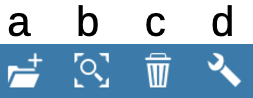
- Añadir subgrupo al grupo seleccionado: Dentro del grupo creado, el usuario puede crear subgrupos para tener mejor ordenadas las capas a mostrar.
- Zoom: Se define el zoom apropiado para la visualización de las capas.
- Borrar: Se borra el grupo seleccionado.
- Configuración del grupo: Aquí se define el título de cada grupo y algunas consideraciones para la apariencia del mapa.
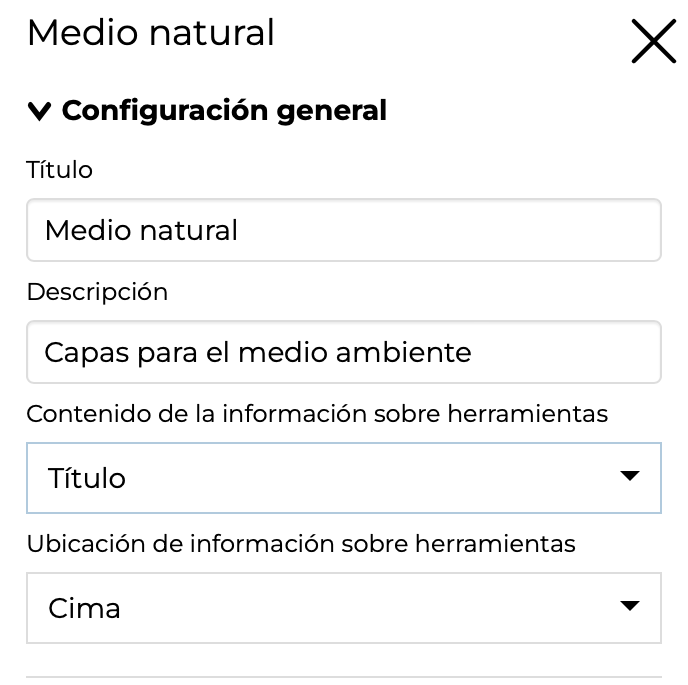
Opciones para la edición de capas
Para empezar a editar capas, se da click en la capa de interés y aparecerán en la parte superior de esa caja el siguiente apartado:

Esta caja de herramientas, es similar a la edición de las capas; sin embargo, se añaden opciones de gran interés para la producción del mapa.
- Zoom: Se define el zoom apropiado para la visualización de las capas.
- Filtrar capas: Se realizan filtros de acuerdo con algún tipo de geometría, región o capa.
- Tabla de atributos: Consulta de los atributos de la capa.
- Borrar: Eliminar la capa seleccionada.
- Widget: Permite agregar tarjetas o algún tipo de gráfico al mapa.
- Exportar datos de la capa: El usuario puede exportar en diferentes archivos la capa seleccionada.
- Configuración de la capa: Son apartados para la descripción de la capa, configuración de visibilidad y de estilo.
- Comparación: Permite comparar dos capas, por ejemplo, la diferencia de población entre un año y otro.
- Editor: Configuración del estilo de la capa.